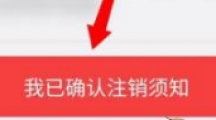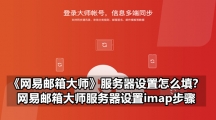《网易邮箱大师》如何添加邮箱账号?网易邮箱大师添加邮箱服务器设置
时间:2022-03-14作者:郝科旭
《网易邮箱大师》如何添加邮箱账号?下面就由114应用市场的小编给大家详细的介绍一下,一起来看一看吧。
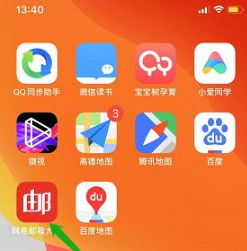
进入APP首页,将界面切换至“我”。
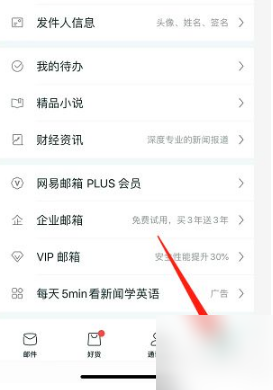
在“我”界面找到“邮箱管理”。
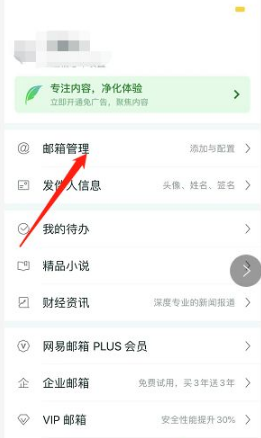
在“邮箱管理”界面找到“添加邮箱”。
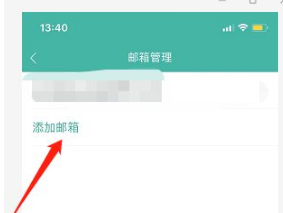
输入邮箱的账号及密码点击添加即可。
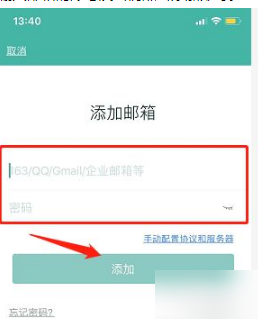
若需要特殊设置收发服务器地址及端口,可以点击“手动配置协议和服务器”。
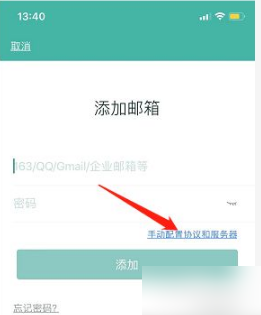
在服务器设置界面将需要设置服务器的选项添加完成,返回点击“添加”即可。
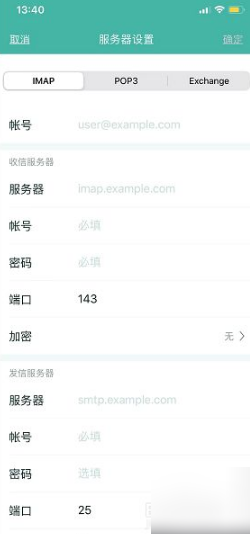
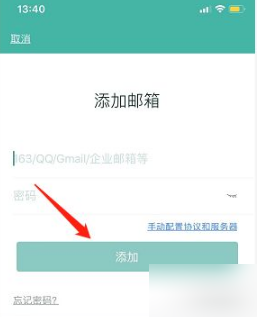
以上就是为大家带来的《网易邮箱大师》如何添加邮箱账号?网易邮箱大师添加邮箱服务器设置全部内容,关注114应用市场,带你了解更多软件教程。
猜你喜欢